Kuinka poistaa Google Drive kokonaan Windowsista
Windows Google Google Asema / / March 18, 2020
Viimeksi päivitetty
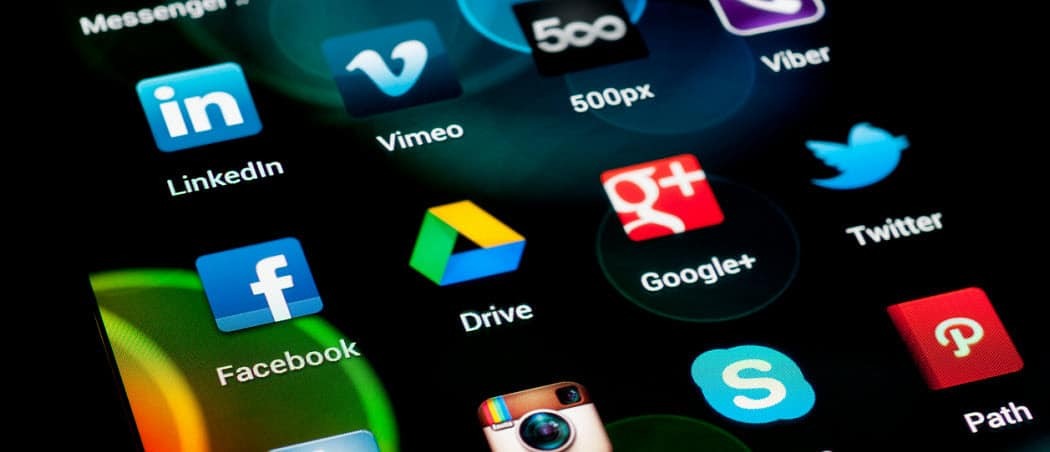
Jos et ole Google Drive -sovelluksen fani, haluat poistaa sen. Näin poistat Google Driven kokonaan Windowsista.
Jos et ole Google Drive -sovelluksen fani, haluat poistaa sen. Näin poistat Google Driven kokonaan Windowsista.
Poista Google Drive Windowsista
Käynnistä ensin Google Drive, jos se ei vielä ole käynnissä. Napsauta sitten hiiren kakkospainikkeella tehtäväpalkin Google Drive -kuvaketta ja valitse Asetukset.
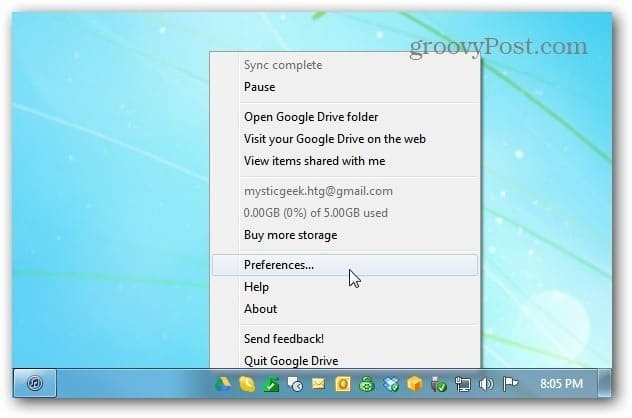
Google Drive -asetukset-ikkuna tulee esiin. Napsauta Katkaise tilin yhteys ja napsauta sitten Kyllä vahvistaaksesi, että haluat katkaista sen.
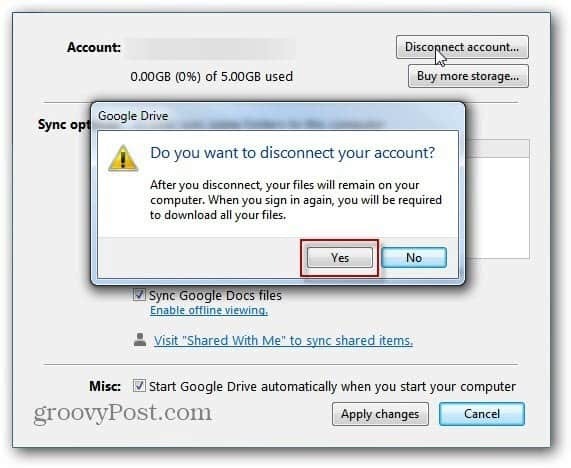
Muutaman sekunnin kuluttua tili katkaistaan ja näet seuraavan vahvistusviestin. Napsauta OK.
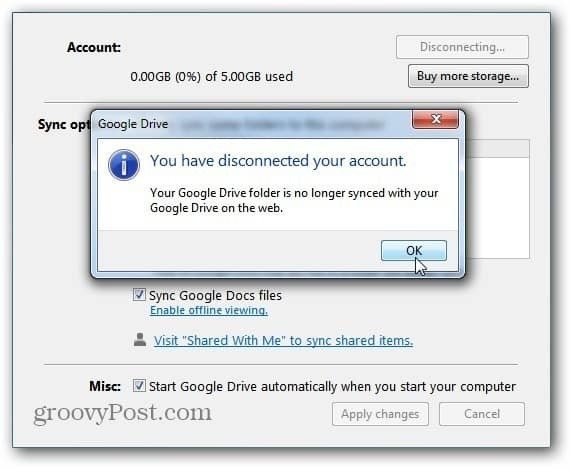
Nyt voit mennä Ohjauspaneeli >> Ohjelmat ja ominaisuudet ja poista Google Drive.
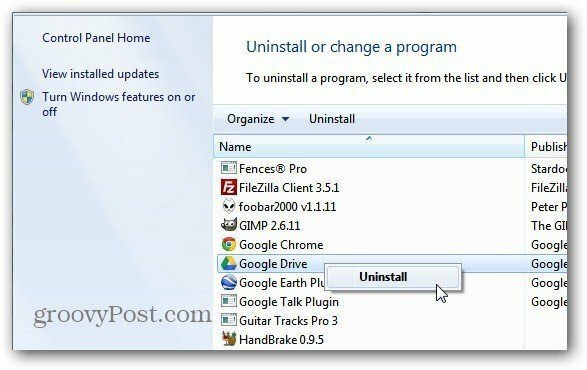
Tai tarkista Revo Uninstaller -sovelluksen ilmainen tai pro-versio varmistaaksesi, että se on täysin poistunut järjestelmästäsi. Tämä on yksi työkaluista, joita käytän Poista kaikki ohjelmistot kokonaan, mukaan lukien Windows-tietokoneiden haittaohjelmat.
Voit myös ladata ilmaisen version Revo Uninstaller Ninite.com-sivuston kautta. Käytän tässä Revo Uninstaller -profiiliversiota - jolla on ilmainen 30 päivän kokeilu.
Napsauta hiiren kakkospainikkeella Google Drive -kuvaketta ja valitse Poista. Odota nyt, kunnes Google Drive poistetaan ja jäljellä olevat rekisteriasetukset on poistettu.
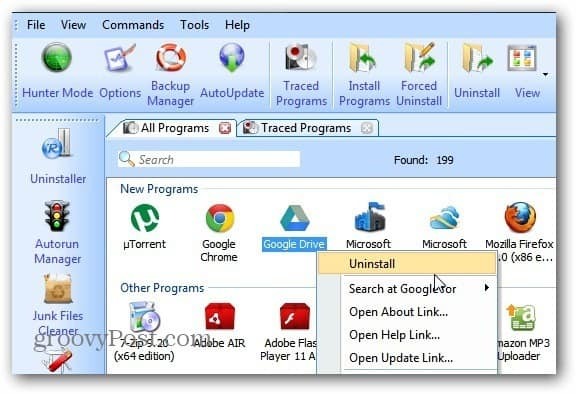
Varmista, että haluat poistaa tuotteen.
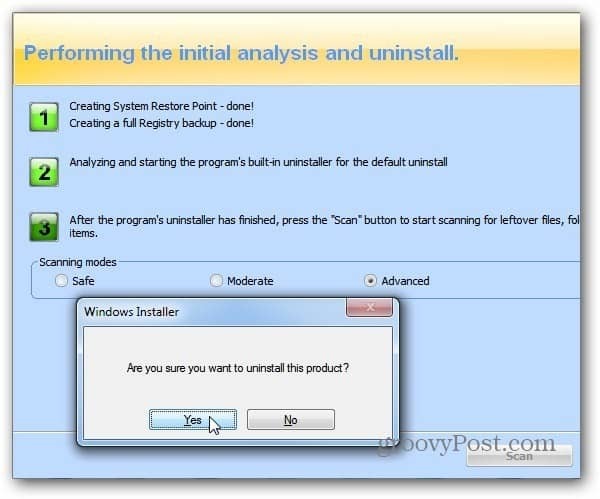
Tarkista kaikki Revo Uninstaller -sovelluksen jäljellä olevien sinisten kohtien merkinnät ja poista ne.
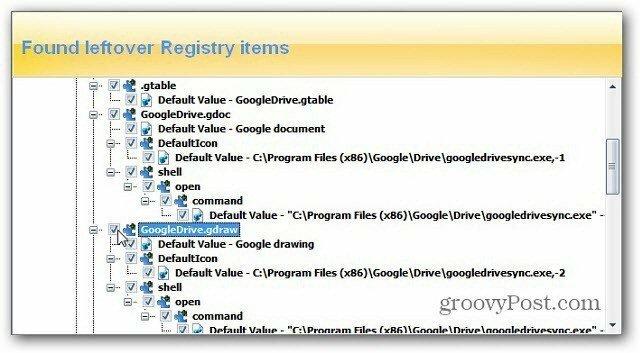
Sinulla on edelleen Omat tiedostot -kohdassa oleva Google-kansio, jolla voit silti käyttää tiedostoja, kun et ole online-tilassa, mutta et enää pysty synkronoimaan.
